PayPal ログイン アクティビティを確認する方法
公開: 2022-11-11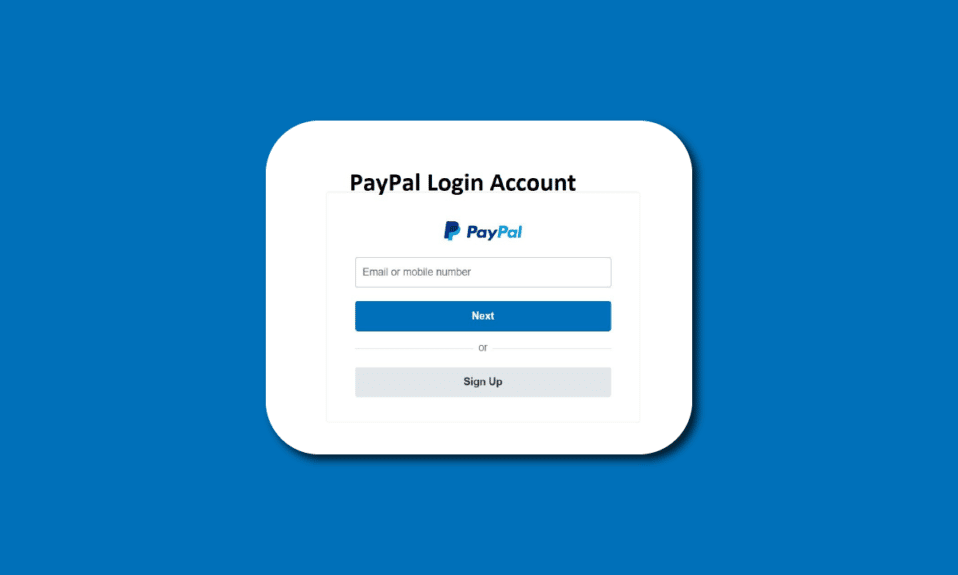
PayPal は、1998 年以来、オンライン決済業界を支配してきた巨大なデジタル決済プロバイダーの 1 つです。PayPal は、最も簡単で安全な取引を提供する最高の選択肢の 1 つです。 クレジット カード、デビット カード、またはお金を扱うアカウントを設定する場合、これまで以上にセキュリティを強化したいと考えるでしょう。 Paypal は、ログインに TSL 1.2 接続を導入して PayPal トランザクションを保護し、オンライン トランザクションの最も安全な方法を保証します。 PayPal のログイン アクティビティを確認するには、アカウントがいつどこでログインされたかのリストを調べます。しかし、PayPal のログイン アクティビティをどのように確認しますか? この記事では、PayPal のログイン アクティビティを確認し、PayPal でのアクティビティを確認する方法を理解するのに役立つ手順を説明します。 また、PayPal でアクティビティ ログインを非表示にし、PayPal ログイン アクティビティを表示する方法も学びます。
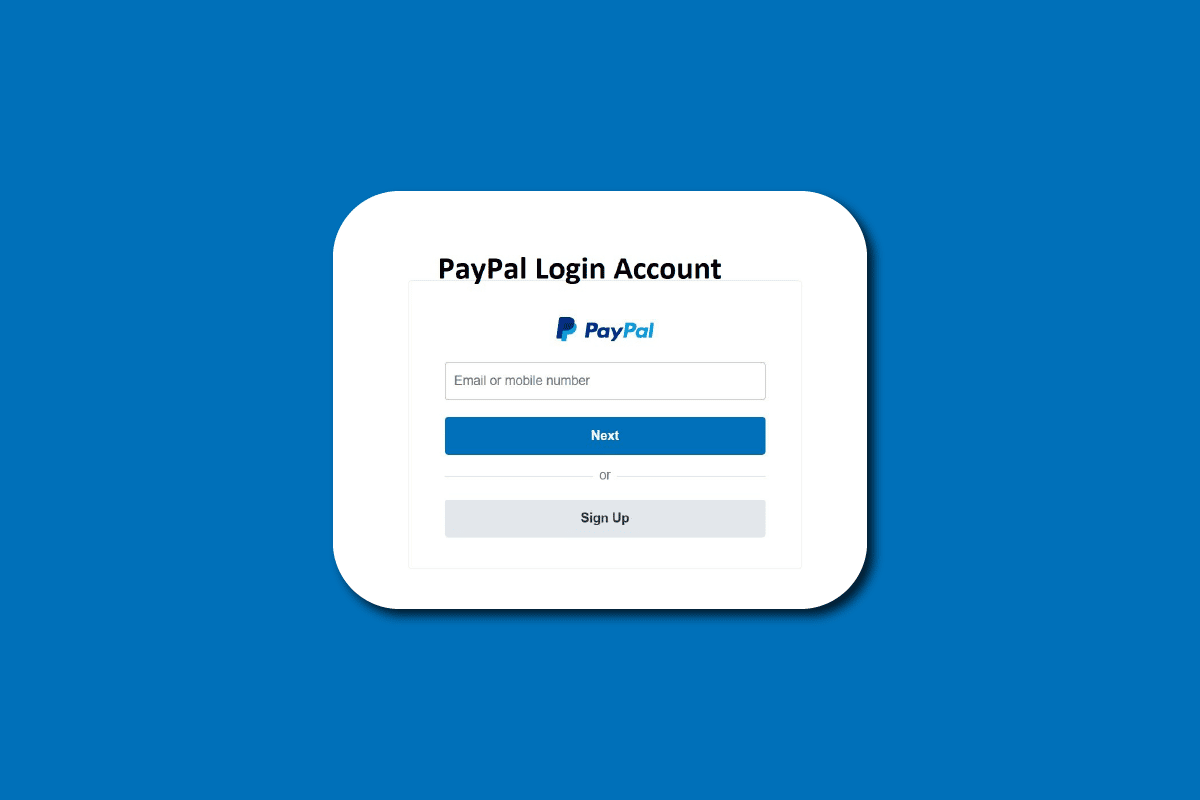
コンテンツ
- PayPal ログイン アクティビティを確認する方法
- PayPal はどのように機能しますか?
- PayPal は安全ですか?
- PayPalアカウントは無料ですか?
- PayPal の設定方法は?
- PayPal ログイン アクティビティを確認する方法
- アクティビティ ログインを非表示にするにはどうすればよいですか?
- PayPal が自動的にログインしないようにするにはどうすればよいですか?
- Paypalビジネスアカウントを削除するには?
- 2 人で PayPal にログインできますか?
- PayPal のログイン履歴を表示できますか?
PayPal ログイン アクティビティを確認する方法
PayPal のログイン アクティビティをチェックする方法を説明する手順を見つけ、理解を深めるために有用なイラストを使用して PayPal でのアクティビティを詳細に確認するには、さらに読み進めてください。
PayPal はどのように機能しますか?
PayPayは、お客様と銀行の間の仲介役を果たします。 銀行口座の詳細を一度だけ Paypal システムに追加する必要があります。アカウントの詳細を追加すると、すべての取引は銀行ではなく PayPal を通じて処理されます。
- 受け取った取引はすべて PayPal アカウントに追加され、POS で使用したり、銀行口座に送金したりできます。 転送には数分から数日かかる場合があります。
- 個人利用の場合、PayPal では、簡単な送金、小切手での現金化、デビット/クレジット カード、電子小切手サービスを提供しています。
- ビジネス目的の場合、長期契約なしで競争力のある料金でさまざまなサービスを提供します。
- PayPal アカウントの設定は無料です。 売り手の購入の解決、保護、および業界で最高のデジタル セキュリティの 1 つを提供します。
基本的にまとめると、
- 国際的にお金を送受信する方法を提供します
- セキュリティと支払い保護を保証
- 商品やサービスのオンライン決済と対面決済を可能にします
- 個人またはビジネスのニーズに応じて、さまざまなサービスを提供します
また読む:Bring Your Own Phone Assurance Wireless はどのように機能しますか?
PayPal は安全ですか?
はい、PayPal は非常に安全で安全に使用できます。
PayPalアカウントは無料ですか?
はい、PayPal アカウントは無料で PayPal アカウントを設定できます。
PayPal の設定方法は?
PayPal のアカウントにサインアップすることは、おそらくこれまでに直面した中で最も単純なタスクの 1 つです。 必要なのは、アカウントの設定に必要な正しい情報だけです。 PayPal のログイン アクティビティを表示するためのアカウントを設定するために知っておく必要がある簡単な手順を次に示します。
1. ブラウザで PayPal の Web サイトにアクセスします。
2. 次に、[無料でサインアップ] をクリックします。
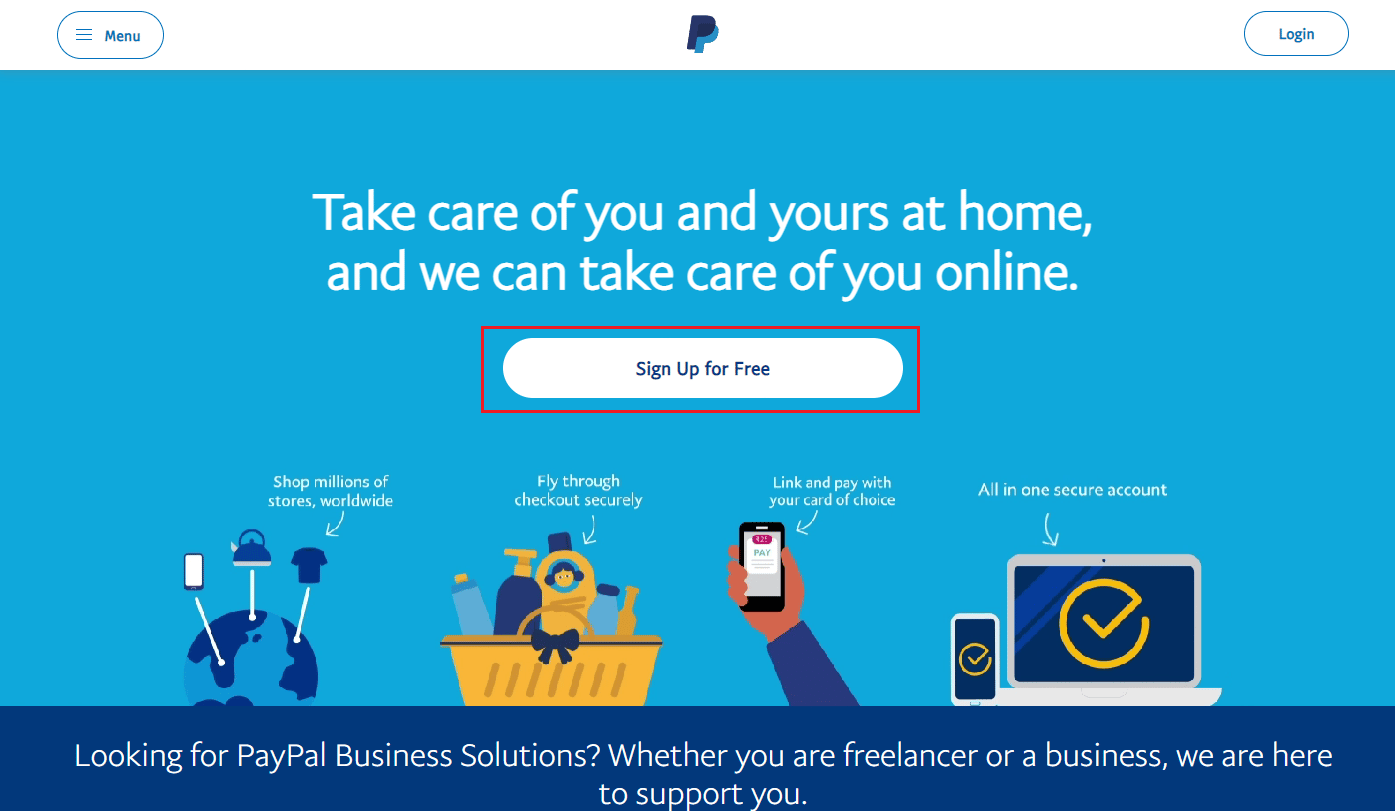
3. 必要に応じて [個人アカウント]または [ビジネス アカウント] をクリックし、[次へ] をクリックします。
注: デモンストレーションの目的で、個人アカウントオプションを選択しました。
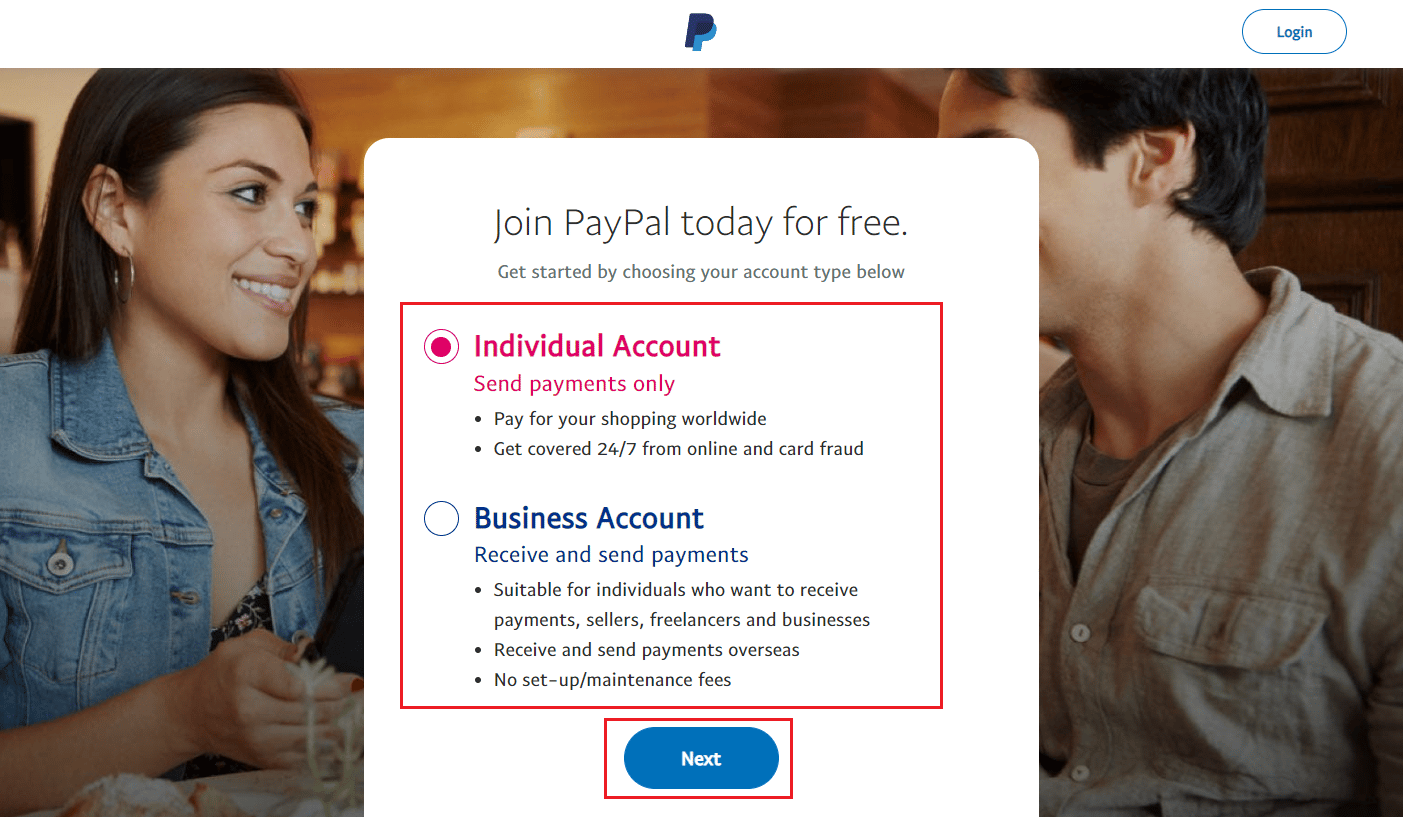
4.携帯電話番号を入力し、[次へ] をクリックします。
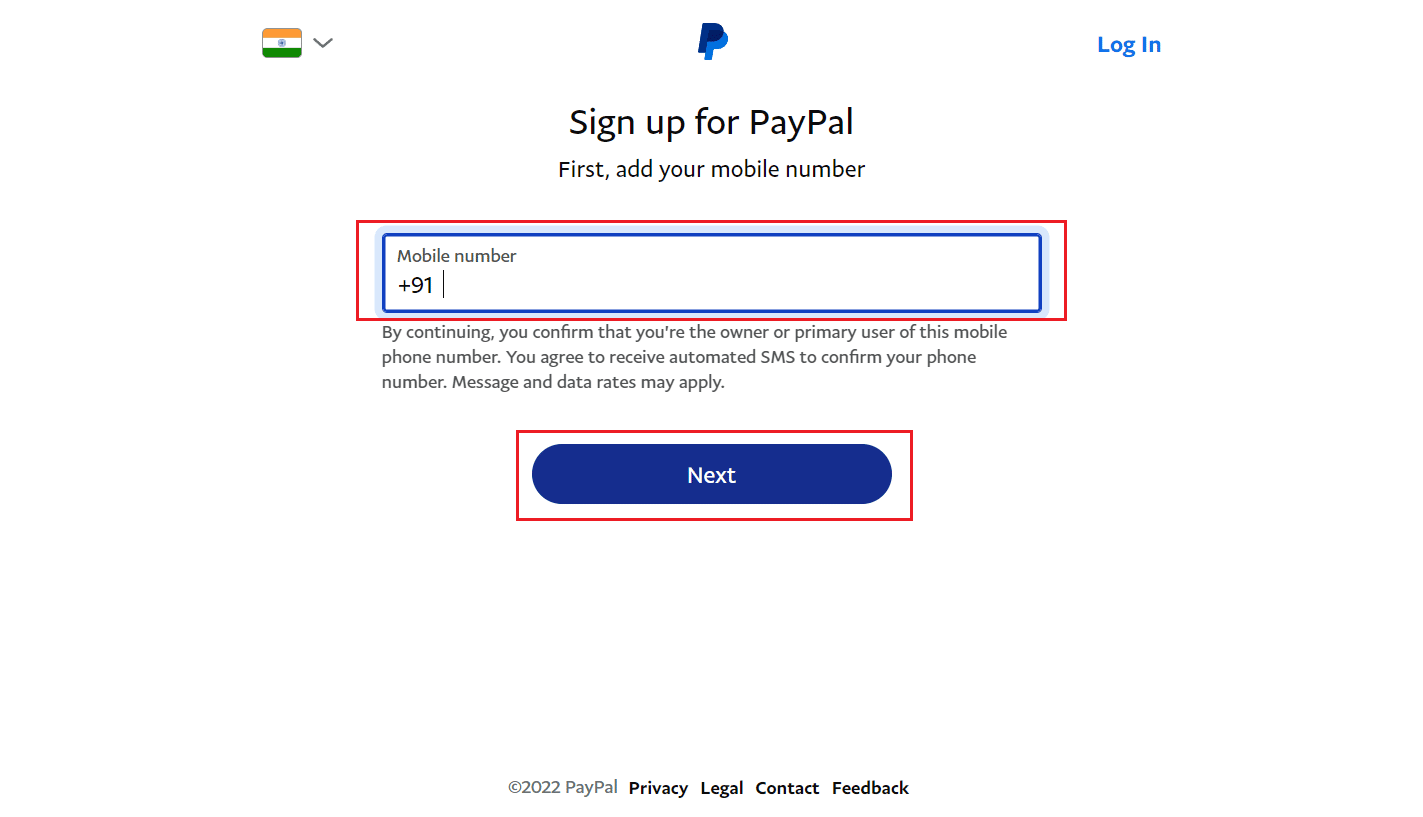
5. 携帯電話番号で受け取った確認コードを入力して確認します。
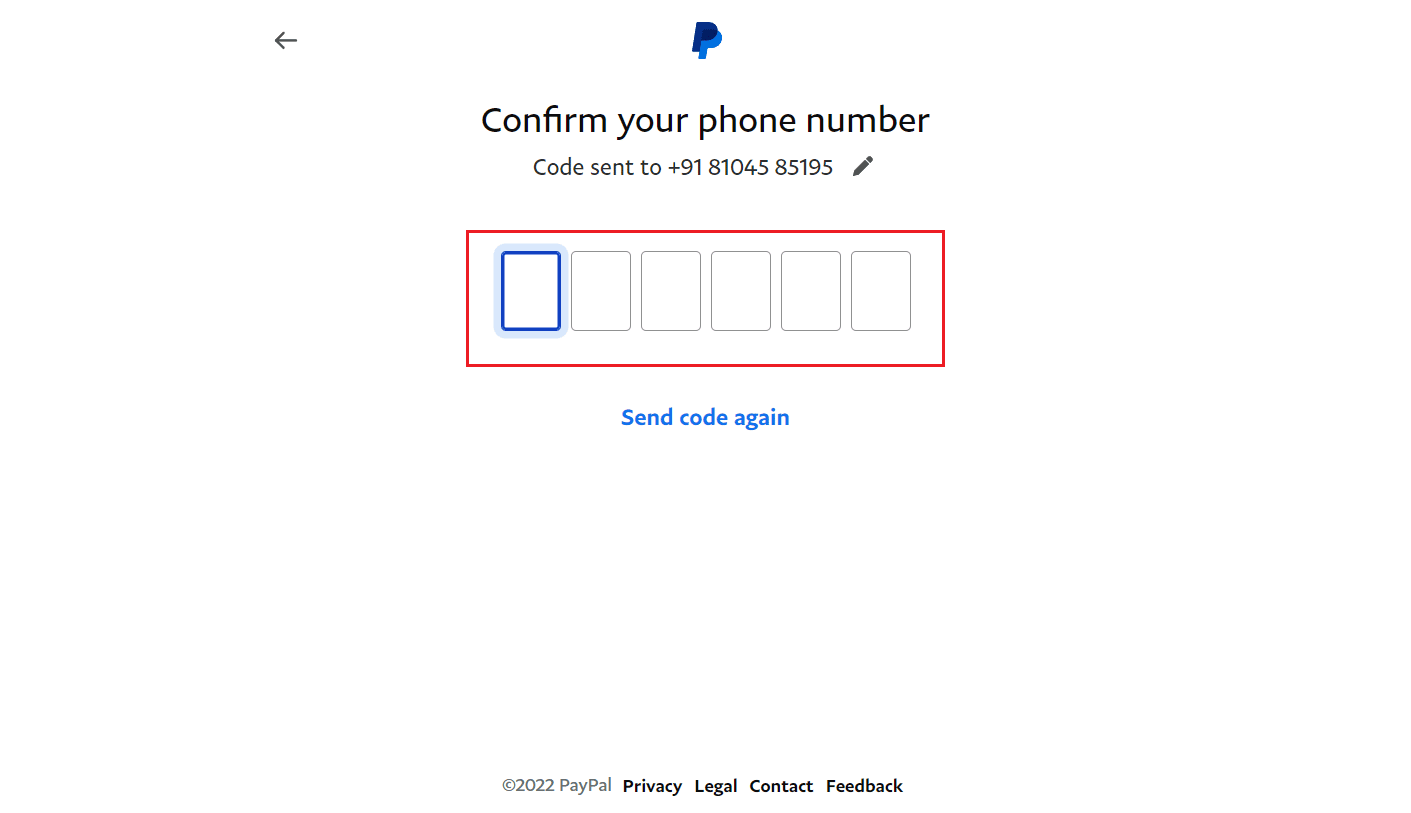
6.電子メールと必要なパスワードを入力し、[次へ] をクリックします。
![メールアドレスと希望のパスワードを入力し、[次へ] をクリックします。 PayPal ログイン アクティビティを確認する方法](/uploads/article/6385/Rpav6uf5VqFMzR7D.png)
7.住所、名前、生年月日、住所行、および PIN コードをそれぞれのフィールドに追加します。
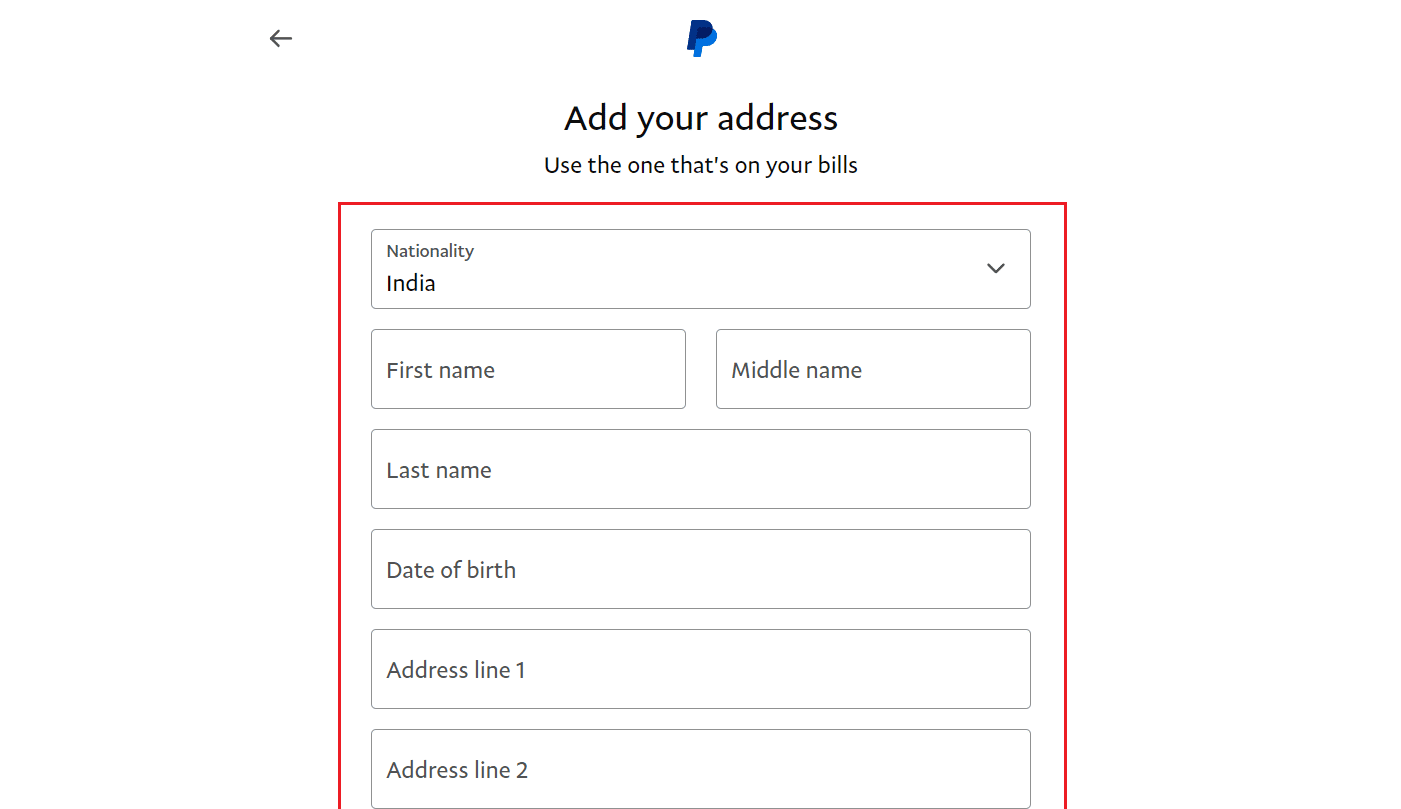
8. 次に、チェックボックスをオンにして、[同意してアカウントを作成]をクリックします。
![チェックボックスをマークし、[同意してアカウントを作成] をクリックします。](/uploads/article/6385/2xELKKr5fbmW8UHV.png)
9.カードの詳細を入力し、[カードをリンク] をクリックします。
注: このページから銀行を PayPal アカウントに直接リンクすることもできます。

![カードの詳細を入力し、[カードをリンク] をクリックします。](/uploads/article/6385/CK76SdPWFT3uDECd.png)
10. アカウントが正常に作成されたら、[アカウントに移動] をクリックして、新しく作成した Paypal アカウントのダッシュボードに移動します。
![アカウントを正常に作成したら、[アカウントに移動] をクリックして、新しく作成した Paypal アカウントのダッシュボードに移動します。 PayPal ログイン アクティビティを確認する方法](/uploads/article/6385/qBB5lbl9uklacslL.png)
以上が、公式サイトからのPayPalアカウントの設定方法です。
また読む:PayPalがリクエストを処理できない問題を修正
PayPal ログイン アクティビティを確認する方法
PayPal でのアクティビティを表示したり、PayPal のログイン アクティビティを確認したりするには、次の手順に従う必要があります。
1. デスクトップ ブラウザで PayPal サインイン ページを開き、メール アドレスとパスワードを使用して PayPal アカウントにログインします。
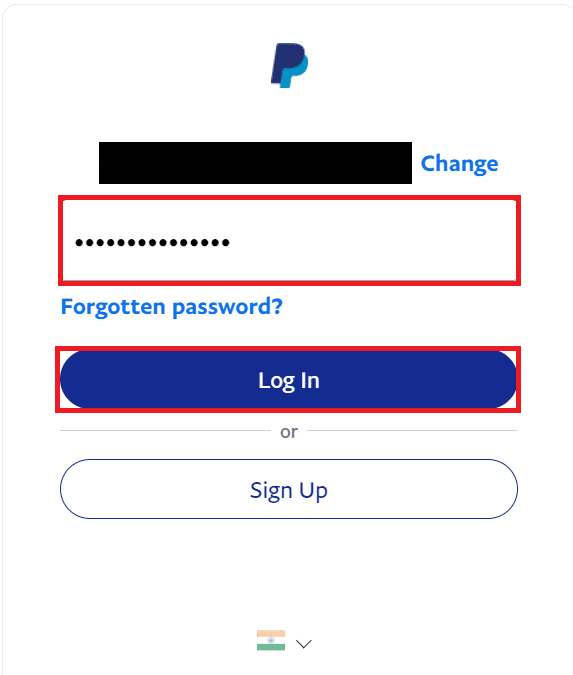
2. 次に、右上隅にある[設定] 歯車アイコンをクリックします。
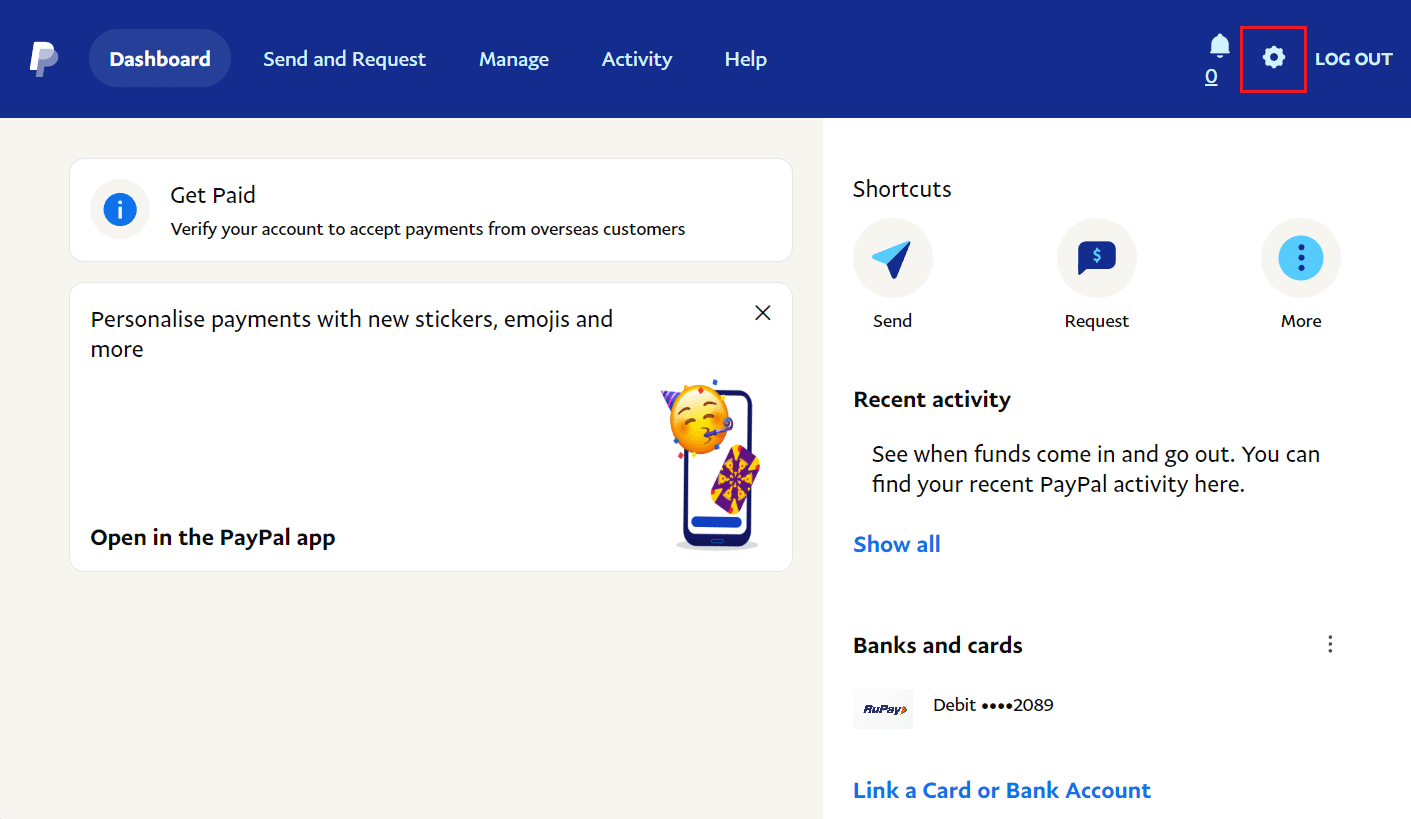
3. [セキュリティ] タブをクリックします。
![[セキュリティ] タブをクリックします。](/uploads/article/6385/StuSKdiNbcUqSNYk.png)
4. [自動ログイン] オプションの横にある [更新] をクリックします。
![[自動ログイン] オプションの横にある [更新] をクリックします。](/uploads/article/6385/zVTECGozjYleW5Ui.png)
5. [有効にする] をクリックして、すべてのデバイスの自動ログインをオンにします。
![[有効にする] をクリックして、すべてのデバイスの自動ログインを有効にします | PayPal ログイン アクティビティを確認する方法](/uploads/article/6385/eNIQxILaSTf1fK70.png)
6. [ PayPal ワンタッチをオンにする] をクリックして、アクションを確認します。
![[PayPal ワンタッチをオンにする] をクリックしてアクションを確認します](/uploads/article/6385/dovRHDULuUlra9ni.png)
7. 再度、[セキュリティ] タブから [更新] オプションをクリックします。
8. このセクションでは、 PayPal にログインしているデバイスを確認できます。
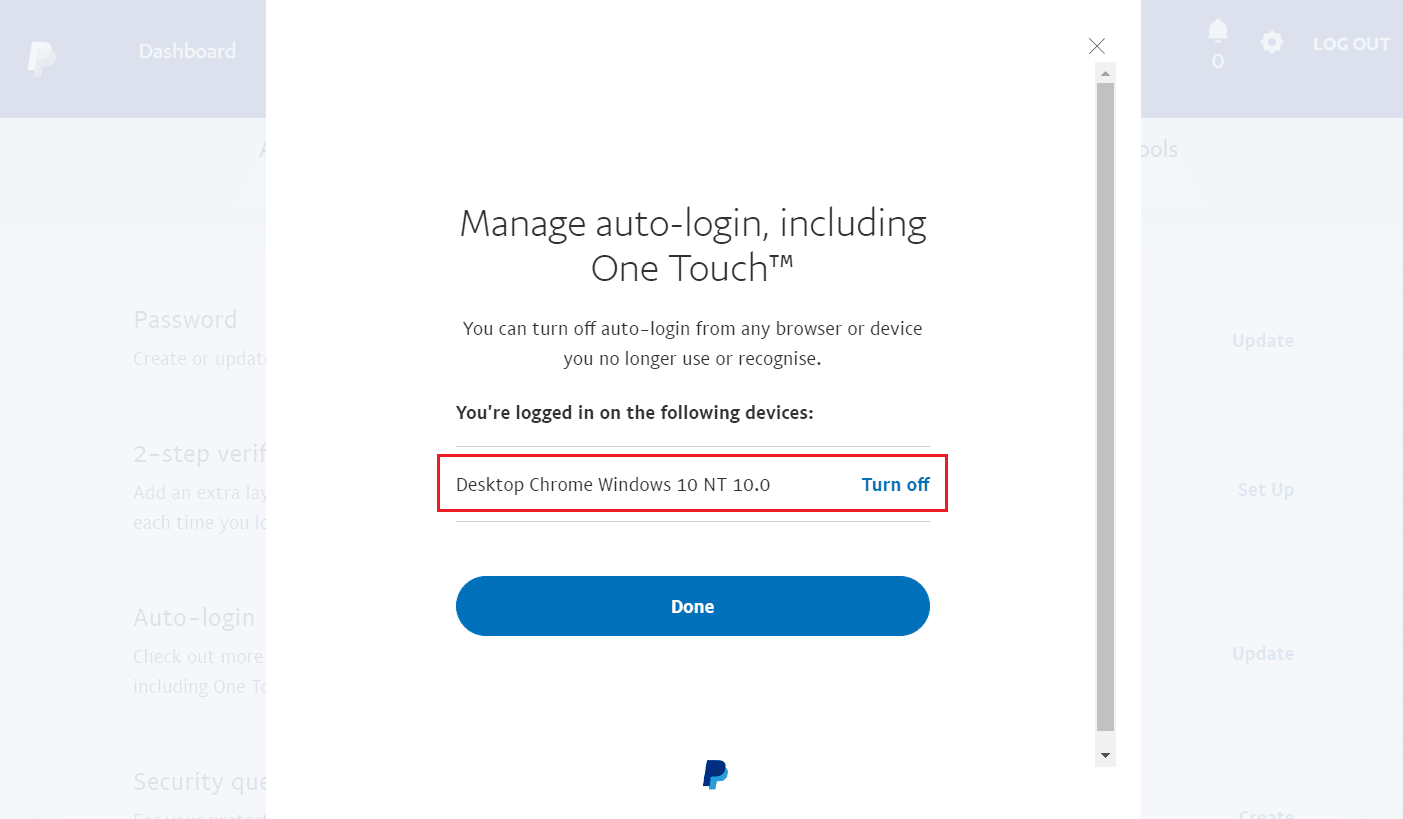
アクティビティ ログインを非表示にするにはどうすればよいですか?
Paypal でアクティビティ ログインを非表示にすることはできませんが、オフにすることは可能です。
上記の手順に従って自動ログインメニューにアクセスし、目的のデバイスの横にある[オフにする] をクリックして、そのログイン アクティビティを非表示にします。
![そのログイン アクティビティを非表示にするには、目的のデバイスの横にある [オフにする] をクリックします。](/uploads/article/6385/Czny2ALxW5W9taTD.png)
また読む:PayPalアカウントをビジネスから個人に変更する方法
PayPal が自動的にログインしないようにするにはどうすればよいですか?
auto-login からデバイスをオフにすることで、これを正常に達成できます。 上記の方法に従って、PayPal の自動ログインを停止できます。
Paypalビジネスアカウントを削除するには?
PayPal アカウントを持つのは簡単で、1 つのアカウントを複数の人に使用するのは簡単に聞こえるかもしれませんが、複数の問題が発生する可能性があります。 たとえば、あなたと同僚が同じアカウントを共有している場合、複数の混乱が生じる可能性があり、プライバシーはまったくありません.
ビジネス アカウントを持っていて、同じアカウントを他の人と共有している場合は、ビジネス アカウントを個人アカウントに切り替えることをお勧めします。 ただし、ビジネス アカウントを削除したい場合、または個人アカウントに切り替えたい場合は、PayPal ビジネス アカウントを削除する方法に関するガイドを読んで、PayPal ビジネス アカウントを削除するための正確な手順と、その他すべての PayPal クエリへの回答を入手してください。
![[アカウントを閉じる] をクリックすると、次のメッセージが表示されます: アカウントを閉じてもよろしいですか?削除プロセスを確認します。 | | PayPal ログイン アクティビティを確認する方法](/uploads/article/6385/45OBVqZQPQnnF8cK.png)
2 人で PayPal にログインできますか?
いいえ。 2 人が同じアカウントにログインすると、1 人が自動的にログアウトされます。 この記事を最初から読んで、PayPal でのアクティビティを確認する方法を学びましょう。
PayPal のログイン履歴を表示できますか?
はい。 [設定] メニューで [セキュリティ] タブに切り替え、[自動ログイン] をクリックしてログイン アクティビティを確認します。 その後、最近のログイン履歴を確認できます。
推奨:
- リモート アクセス コードとは何ですか?
- パスワードなしでペアレンタルコントロールをオフにする方法
- PayPal アカウントを削除する方法
- Instagramでのアクティビティを削除する方法
PayPal のログイン アクティビティを確認し、PayPal のログイン アクティビティを表示する方法をご理解いただけたでしょうか。 以下のコメントセクションから、ご質問やご提案がございましたら、お気軽にお問い合わせください。 また、次に学びたいことを教えてください。
